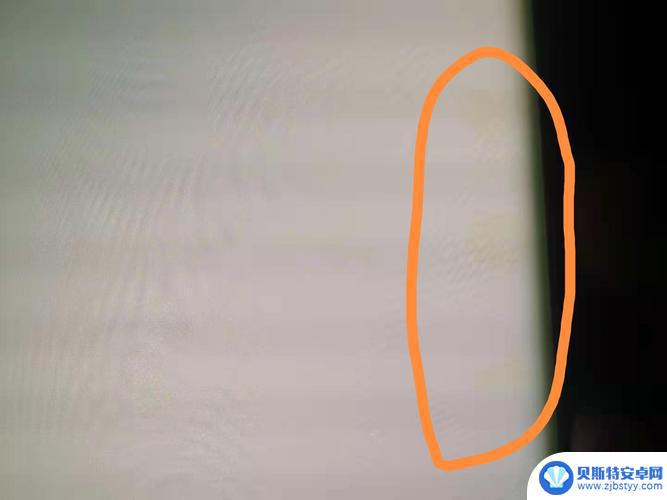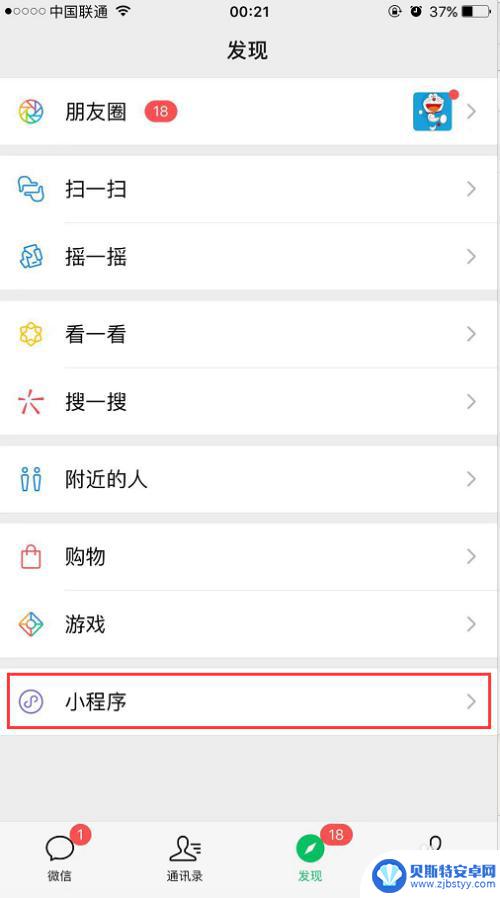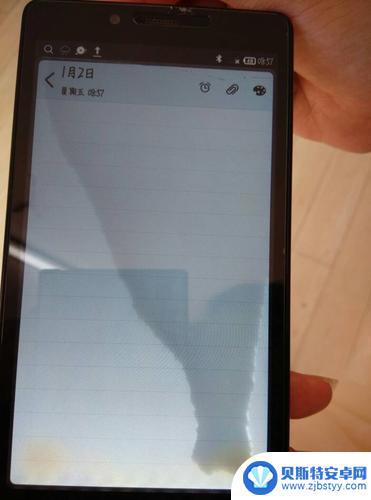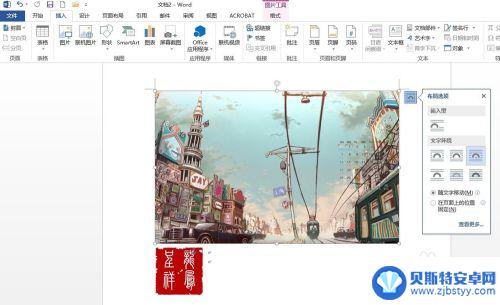手机ps如何做满屏水印 Photoshop如何做满屏水印
随着社交媒体的普及和图片分享的流行,保护个人创作成果的需求也越来越迫切,在手机上添加水印成为一种常见的方式,以保护图片不被恶意盗用。而利用Photoshop进行满屏水印的制作,更是一种高级的保护措施。通过Photoshop的强大功能,我们可以自定义水印的样式、位置和透明度,确保图片中的水印无法轻易被删除或篡改。本文将向您介绍手机和Photoshop两种方式的操作步骤,帮助您轻松实现满屏水印的效果。无论您是摄影爱好者、设计师还是社交媒体博主,都可以从本文中获得有用的技巧和建议,保护您的作品不受侵权。
Photoshop如何做满屏水印
具体步骤:
1.打开ps,新建一个图层,我这边建的是100*100的透明背景图层
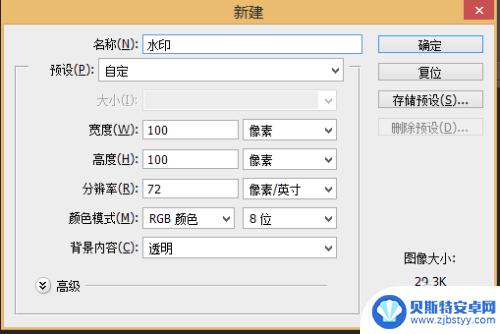
2.选择字体工具,在透明图层上输入想要加的水印。在上方导航栏设置自己想要的水印大小颜色等

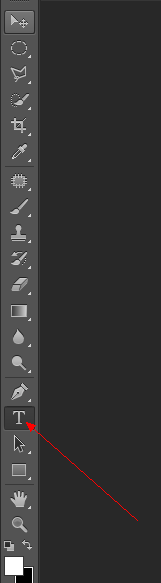
3.按住ctrl+T,变换图形。鼠标定制角角出,会看到旋转图标,将水印旋转成自己想要的角度。不需要旋转的可以忽略这一步。点击上方对号保存。
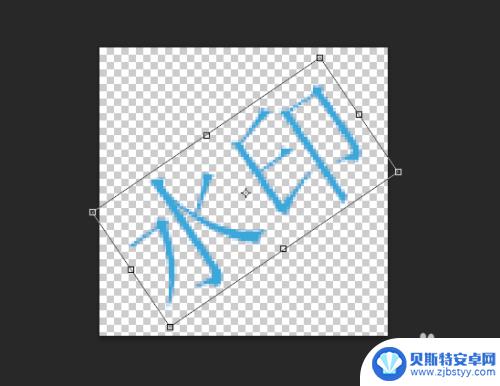

4.选择编辑中的定义图案,弹出一个框,确定
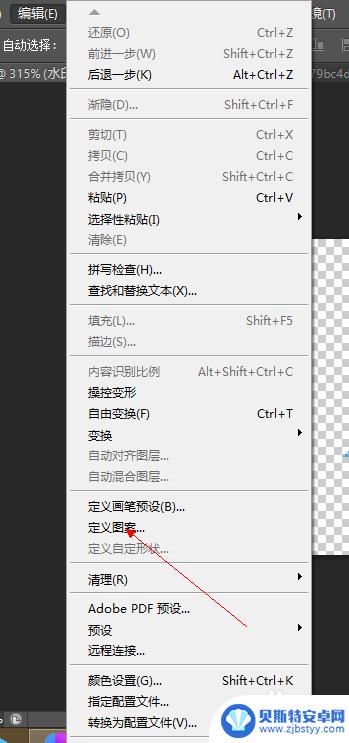
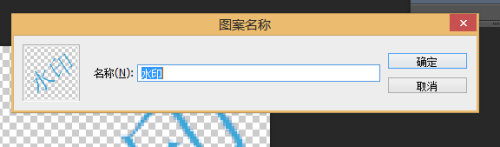
5.打开需要加水印的图片,复制图层
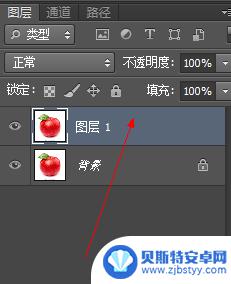
6.点击编辑中的填充,在弹出的框中。按箭头指示,调好,透明度根据自己的需要设置
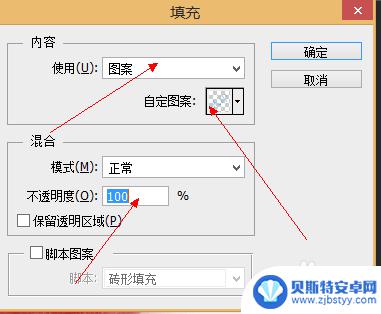
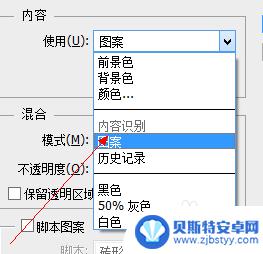
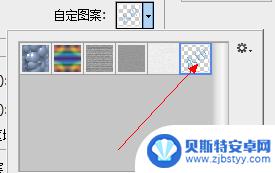
7.这分别是透明度100%,与20%


以上就是手机ps如何做满屏水印的全部内容,有出现这种现象的朋友不妨根据我的方法来解决吧,希望能够对大家有所帮助。
相关教程
-
手机屏幕上有抖音的印子是怎么回事(去掉抖音号水印最简单的方法)
很多朋友问到关于手机屏幕上有抖音的印子是怎么回事的相关问题,小编就来为大家做个详细解答,供大家参考,希望对大家有所帮助!1我手机上出现了抖音的页面,就像水印一样,去不掉了。是屏幕坏...
-
如何设置手机水印照片 手机APP给照片加水印的教程
在如今社交媒体充斥着各种图片的时代,为了保护个人作品权益以及提升图片的专业性,给照片加上水印是一种常见的做法,而如何在手机上设置水印照片呢?通过使用手机APP,你可以轻松地为照...
-
手机进水后会怎么样 有什么方法可以去除手机屏幕进水后的水印
当我们的手机不慎进水后,我们常常会感到担忧和困惑,毕竟,水进入手机屏幕会导致水印的出现,影响我们正常使用手机的体验。面对这种情况,究竟有哪些方法可以去除手机屏幕进水后的水印呢?...
-
手机怎么给家里浇水 手机屏幕进水了之后如何清除水印
随着科技的发展,手机已经成为我们生活中不可或缺的一部分,随之而来的问题也是层出不穷,比如手机进水后如何清除水印、手机怎么给家里浇水等等。手机屏幕进水是一个比较常见的问题,一旦发...
-
手机泡水了屏幕有水印怎么办 手机屏幕进水后有水印怎么处理
手机是现代人生活中必不可少的工具,但是不小心将手机弄湿是一个常见的问题,特别是当手机屏幕进水后,常常会出现水印的情况。水印不仅会影响手机的观感,还可能对手机的正常使用造成影响。...
-
自制水印怎么做 图片水印制作方法
在如今这个信息爆炸的时代,保护自己的独特作品不被盗用或滥用变得愈发重要,水印作为一种简单而有效的保护方式,被广泛应用于图片制作领域。自制水印不仅能够确保作品的原创性,还能为作品...
-
手机能否充值etc 手机ETC充值方法
手机已经成为人们日常生活中不可或缺的一部分,随着手机功能的不断升级,手机ETC充值也成为了人们关注的焦点之一。通过手机能否充值ETC,方便快捷地为车辆进行ETC充值已经成为了许...
-
手机编辑完保存的文件在哪能找到呢 手机里怎么找到文档
手机编辑完保存的文件通常会存储在手机的文件管理器中,用户可以通过文件管理器或者各种应用程序的文档或文件选项来查找,在手机上找到文档的方法取决于用户的手机型号和操作系统版本,一般...
-
手机如何查看es文件 手机ES文件浏览器访问电脑共享文件教程
在现代社会手机已经成为人们生活中不可或缺的重要工具之一,而如何在手机上查看ES文件,使用ES文件浏览器访问电脑共享文件,则是许多人经常面临的问题。通过本教程,我们将为大家详细介...
-
手机如何使用表格查找姓名 手机如何快速查找Excel表格中的信息
在日常生活和工作中,我们经常需要查找表格中的特定信息,而手机作为我们随身携带的工具,也可以帮助我们实现这一目的,通过使用手机上的表格应用程序,我们可以快速、方便地查找需要的信息...